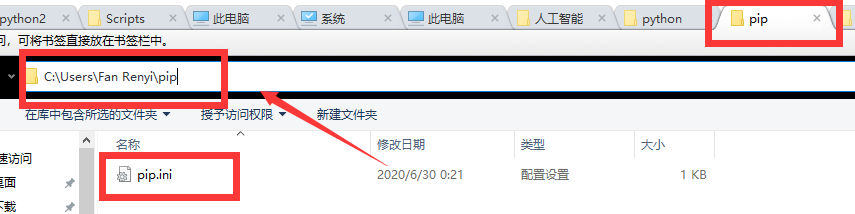Python pip 国内镜像大全及使用办法
一、总结
一句话总结:
在你的“C:Users你的用户名”目录下创建“pip”目录,“pip”目录下创建“pip.ini”文件
“pip.ini”文件内容: [global] index-url=http://mirrors.aliyun.com/pypi/simple/ [install] trusted-host=mirrors.aliyun.com 注意:trusted-host 选项为了避免麻烦是必须的,否则使用的时候会提示不受信任,或者添加“--trusted-host=mirrors.aliyun.com”选项;
二、Python pip 国内镜像大全及使用办法
转自或参考:Python pip 国内镜像大全及使用办法
https://blog.csdn.net/testcs_dn/article/details/54374849
国内镜像
http://pypi.douban.com/simple/ 豆瓣
http://mirrors.aliyun.com/pypi/simple/ 阿里
http://pypi.hustunique.com/simple/ 华中理工大学
http://pypi.sdutlinux.org/simple/ 山东理工大学
http://pypi.mirrors.ustc.edu.cn/simple/ 中国科学技术大学
https://pypi.tuna.tsinghua.edu.cn/simple 清华
由于Nodejs的我使用的是阿里的,所以这里我也是选择阿里的。
使用办法
1、临时使用,添加“-i”或“--index”参数
pip install -i http://pypi.douban.com/simple/ flask
2、配制成默认的
直接下面这样做即可
在你的“C:Users你的用户名”目录下创建“pip”目录,“pip”目录下创建“pip.ini”文件(注意:以UTF-8 无BOM格式编码);
“pip.ini”文件内容:
[global]
index-url=http://mirrors.aliyun.com/pypi/simple/
[install]
trusted-host=mirrors.aliyun.com
注意:trusted-host 选项为了避免麻烦是必须的,否则使用的时候会提示不受信任,或者添加“--trusted-host=mirrors.aliyun.com”选项;
注意:有网页提示需要创建或修改配置文件(linux的文件在~/.pip/pip.conf,windows在%HOMEPATH%pippip.ini),至少Windows7下“%HOMEPATH%pippip.ini”这个目录是不起作用的。